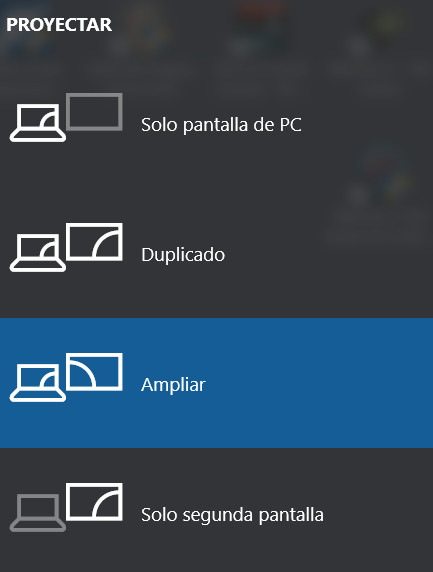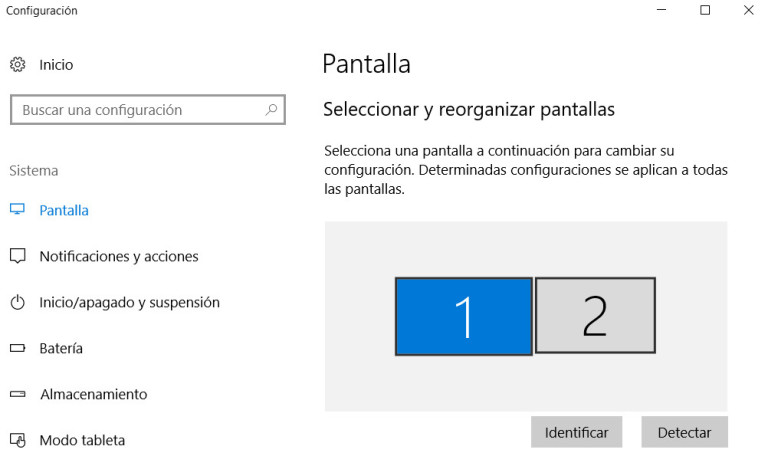Prácticos
Cómo conectar un portátil a un monitor y mejorar la productividad en el escritorio

Conectar un portátil a un monitor es una buena manera de trabajar en un escritorio informático ya que amplía la capacidad de visualización, mejora la comodidad de uso y en definitiva aumenta la productividad.
La oferta del grupo de portátiles / convertibles / 2 en 1 (e incluso tablets premium con teclado que pretenden hacer su mismo función) es altísima y son dispositivos fantásticos para tareas en movilidad. El problema para algunos usuarios llega cuando termina el viaje y se sientan en el escritorio de la empresa o del hogar. Aunque las pantallas de los portátiles actuales son tremendamente capaces y sus diagonales alcanzan las 17 pulgadas y más allá, no nos engañemos, su productividad no alcanza a lo que puede ofrecer un buen monitor.
Los beneficios de las múltiples pantallas
Uniendo lo mejor de los dos mundos (movilidad y escritorio) y por si no tienes o no quieres un ordenador de sobremesa típico y solo usas un portátil o convertible para todo, su conexión a un monitor o a un sistema de múltiples monitores es una opción excelente. Todos los sistemas operativos lo soportan y es seguro que tu equipo portátil (aunque sea antiguo) cuente con los puertos necesarios para realizar la conexión. Algunos ejemplos de casos de uso que podemos citar:
- Profesionales de la edición de imagen, vídeo, audio o CAD que necesiten utilizar varias herramientas al mismo tiempo.
- Videojuegos PC que extienden sus visualización en múltiples pantallas.
- Programadores que necesiten ver el código en una pantalla con la otra reservada para la documentación.
- Traductores que requieran varias pantallas de documentos abiertos.
- Tareas financieras que requieran varias hojas de cálculo abiertas o visualización de cotizaciones bursátiles en directo.
- Colaboración con videoconferencia adicional en la pantalla adicional.
- En general, cualquier usuario que desee ver un contenido adicional mientras trabaja, sea un streaming o página Web, o quien necesite mantener una pantalla fija en el escritorio.
Cómo conectar un portátil a un monitor
Cualquier ordenador portátil incluye una o varias salidas de vídeo para poder conectar una pantalla adicional. Los más antiguos contarán al menos con un puerto analógico VGA, digitales como DVI (en fase de extinción) o los más extendidos, HDMI o Display Port. En cuanto a los portátiles / convertibles más modernos, contarán con un USB Tipo C en conexiones Thunderbolt 3, el puerto perfecto para conectar uno o varios monitores ya que además de un enorme rendimiento, ofrece en un solo cable vídeo, audio, transmisión de datos y energía, además de compatibilidad con soportes nativos DisplayPort, HDMI 2 y USB 3.0.
La conexión a un monitor o múltiples monitores dependerá de ese tipo de conexiones, aunque la industria ofrece múltiples adaptadores y conversores para facilitarlas y se puede conectar prácticamente todo. Otra opción que se utiliza mucho en ámbitos profesionales son las bases de expansión. Simplemente se «pincha» el portátil sobre ellas y desde ahí se conectan monitores y otros, ya que permiten utilizar varios periféricos conectados y ofrecen mayores opciones de conectividad de las que traen de serie los equipos.
Gestión de múltiples monitores en Windows 10
Aunque todos los sistemas operativos modernos ofrecen soporte para este uso, el último sistema operativo de Microsoft facilita enormemente la conexión a pantallas externas. Es tan simple como conectar el monitor en su respectivo puerto para que Windows extienda su escritorio. Además, ofrece otras configuraciones interesantes. Para acceder a ellas conecta el equipo a una pantalla de visualización externa y pulsa el atajo de teclado “Windows + P”. Verás cuatro opciones que se explican solas:
- Sólo pantalla del PC : Windows sólo utilizan el monitor principal. El resto no se utilizan.
- Duplicado : Windows mostrará la misma imagen en todos los monitores. Útil, por ejemplo, para una presentación.
- Ampliar : Windows ampliará y extenderá el escritorio, lo que ofrece otra u otras pantallas para trabajar.
- Sólo segunda pantalla : Windows apagará la pantalla principal y sólo utilizará la pantalla secundaria.
Para configurar las pantallas en Windows 10, accede a la herramienta de Configuración>Sistema>Pantalla o haz clic derecho en el escritorio y selecciona «Configurador de pantalla». Ahí puedes gestionar la identificación de cada pantalla conectada, elegir su orientación, el nivel de escala para cada una de ellas o establecer la principal.
El sistema también permite ampliar la barra de tareas de Windows a través de múltiples monitores, accediendo a Configuración> Personalización> Barra de tareas:
Para el usuario que necesite mayor control y funciones la industria ofrece herramientas de terceros como DisplayFusion, con versión gratuita y comercial, que permite trabajar con estos sistemas multi-pantalla, ideales para ampliar la productividad en el escritorio permitiendo trabajar con un mayor número de aplicaciones, ampliar la capacidad de visualización y mejorar la comodidad de uso.
-

 GuíasHace 4 días
GuíasHace 4 días10 sitios web para descargar libros electrónicos gratuitos
-

 A FondoHace 6 días
A FondoHace 6 díasNovedades VOD 16/24: ‘Rebel Moon’, la película que deja marcas
-

 AnálisisHace 5 días
AnálisisHace 5 días‘Ereban: Shadow Legacy’, juego de sombras
-

 GuíasHace 7 días
GuíasHace 7 díasCómo instalar el soporte multimedia en Ubuntu, Linux Mint, Fedora y Flatpak